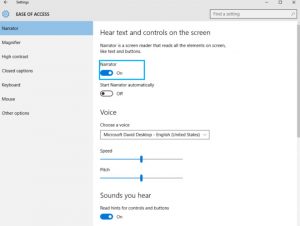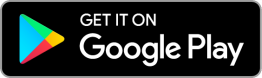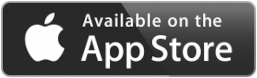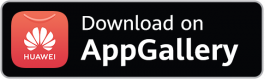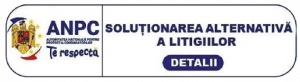Setări valabile ptr sistemul de operare Windows.
- Accesibilitate de la tastatură a funcţionalităţilor, mărirea sau micșorarea vizibilității paginii web.
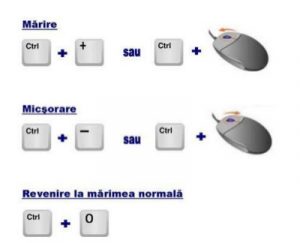
- Setați-vă calculatorul pentru a vă recunoaște vocea, folosind Windows Speech Recognition
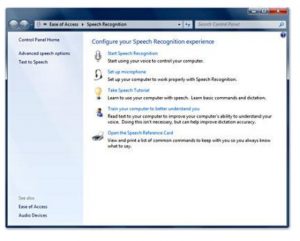 3. Marirea sau micșorarea vizibilității documentelor format .pdf
3. Marirea sau micșorarea vizibilității documentelor format .pdf
Pentru a putea vizualiza documentele format .pdf trebuie să aveți instalat progamul Adobe Acrobat Reader.
Pentru marire sau micșorare accesați butoanele reprezentative
- + (pentru micșorare)
- – (pentru micșorare)
4. Tastatura pe ecran
În cazul în care tastatura nu funcționează se poate afișa tastatura pe ecran.
Pașii sunt:
a. Click butonul de Start
b. Run
c. În Run scriem osk.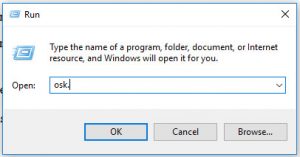 d. După ce se apasă OK se afișează tastatura
d. După ce se apasă OK se afișează tastatura
5. Utilizarea cititorului de ecrane încorporat, Narator, pentru a citi și a crea documente Word, diapozitive PowerPoint, foi de calcul Excel, blocnotesuri OneNote și e-mailul Outlook.
De asemenea, Naratorul se poate utiliza pentru a descrie fiecare element de pe ecran sau pentru a descrie aspectul unei pagini web. Poate și să vă citească e-mailul.
Cum se activează?
Trebuie verificat în Narator settings să fie activat sistemul.
Porniți Naratorul
- Pe dispozitivele care au doar tehnologie tactilă, apăsați tasta siglă Windows + Mărire volum.
- Pe tastatură apăsați tasta siglă Windows + Enter.
- Pe ecranul de conectare apăsați tasta siglă Windows + U sau faceți clic pe butonul Accesibilitate din colțul din stânga jos și alegeți Narator.
Sau utilizați Căutarea pentru a porni Naratorul
- Deschideți Naratorul trăgând cu degetul dinspre latura din dreapta a ecranului, apoi atingând Căutare. (Dacă utilizați tastatură și mouse, indicați spre colțul din stânga sus al ecranului, apoi faceți clic pe Căutare).
- Introduceți Narator în caseta de căutare, modificați filtrul de căutare la Aplicații, apoi atingeți sau faceți clic pe Narator în rezultate.
Pentru a vedea imediat toate comenzile disponibile ale Naratorului, apăsați Caps Lock + F1.
Porniți Naratorul
- Pe dispozitivele care au doar tehnologie tactilă, apăsați tasta siglă Windows + Mărire volum.
- Pe tastatură apăsați tasta siglă Windows + Enter.
- Pe ecranul de conectare apăsați tasta siglă Windows + U sau faceți clic pe butonul Accesibilitate din colțul din stânga jos și alegeți Narator.
Sau utilizați Căutarea pentru a porni Naratorul
- Deschideți Naratorul trăgând cu degetul dinspre latura din dreapta a ecranului, apoi atingând Căutare. (Dacă utilizați tastatură și mouse, indicați spre colțul din stânga sus al ecranului, apoi faceți clic pe Căutare).
- Introduceți Narator în caseta de căutare, modificați filtrul de căutare la Aplicații, apoi atingeți sau faceți clic pe Narator în rezultate.
Pentru a vedea imediat toate comenzile disponibile ale Naratorului, apăsați Caps Lock + F1.